工具/原料:系统版本:win10 win11品牌型号:联想IdeaPad 710S...
如果你想把自己的电脑系统重装一下来解决电脑老化的问题,下面让我们一起来看一下怎么重装电脑系统吧。
工具/原料:
系统版本:win10 win11
品牌型号:联想IdeaPad 710S-13ISK-IFI
软件版本:系统之家 下载火(xiazaihuo.com)系统
怎么重装电脑系统:
方法一:重装win10
1.首先在我们的电脑上下载一个系统之家软件,然后选择【在线重新安装系统】。

2、等待软件检查电脑安装环境完成。

3、选择我们要安装的win10系统版本。

4、根据我们自己的需求预选我们要的软件,勾选后可以下载,如果不需要则全不选。

5、然后等待系统映像下载完成。

6、等待环境安装部署,然后重新启动进入pe安装界面。

7、重新启动后,选择第二个,然后按Enter进入xitongzhijiape系统。

8、进入pe系统后,自动开始安装win10系统,等待重新启动。

9.系统安装完成后点击重启。
电脑一键重装系统排名软件有哪些
有些小伙伴对于电脑系统重装的相关步骤不是很了解,因此想要借助一些比较好用的电脑系统重装软件协助自己进行安装系统.目前网上的软件有各种各样,那么电脑重装系统十大排名有哪些?对此很多网友都不知道,下面就分享电脑重装系统十大排名的内容。

10.进入win10桌面,表示笔记本安装完成。

方法二:重装win11
1、在我们的笔记本上下载安装好下载火(xiazaihuo.com)一键重装系统工具并打开,在线重装界面选择win11系统。

2、等待软件自动下载win11系统镜像文件
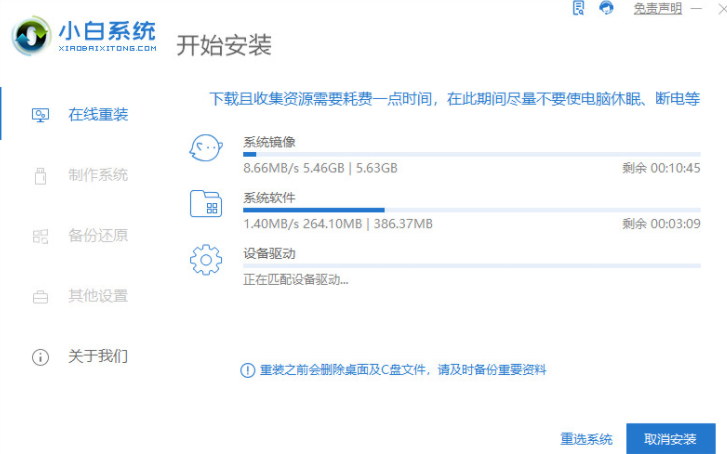
3、等待部署环境完成后,软件会重启电脑。

4、进入到开机选项界面,选择第二项xiaobai-pe系统进入。

5、进入pe系统后,下载火(xiazaihuo.com)装机工具自动重启并安装win11系统。

6、安装完成后,重启电脑,重启电脑之前记得拔掉外接设备。

7、在这期间多次自动重启电脑属于正常现象,等到进入到新的win11系统桌面就说明安装成功。

总结:
以上就是小编总结的分享,希望对你有所帮助,感谢您看到这里。
以上就是电脑技术教程《怎么重装电脑系统教程》的全部内容,由下载火资源网整理发布,关注我们每日分享Win12、win11、win10、win7、Win XP等系统使用技巧!番茄花园一键重装系统的教程
现在使用一键重装系统软件的朋友已经越来越多,小编也不例外。小编自己本身也非常喜欢使用番茄花园重装系统。因为使用番茄花园一键重装系统软件来重装系统,重装系统就变的很简单,所以我也很喜欢用。下面就把番茄花园一键重装系统的教程介绍给大家。






